系统运行所需的硬件配置
1、 数据恢复是指当数据丢失后,通过技术手段将仍存在于存储设备中的信息重新提取出来,以便重新使用。即便文件被删除或硬盘发生故障,只要存储介质未遭严重破坏,数据通常仍有恢复的可能。例如,磁盘被格式化或误删文件时,原始数据往往未被彻底清除,借助专业恢复软件即可找回大部分内容。然而,若存储设备物理损坏严重,或原有数据已被新内容覆盖,则恢复将极为困难甚至无法实现。
2、 Recuva:数据恢复工具
3、 这是一款适用于Windows系统的免费文件恢复软件,能够找回因误删而丢失的各种格式文件。无论是硬盘、U盘还是存储卡(如SD卡、MMC卡等),只要数据未被新内容覆盖,即使经过格式化或彻底删除,也有机会完整恢复。程序支持FAT12、FAT16、FAT32以及NTFS等多种文件系统,兼容性强。操作界面简洁直观,用户只需选定需要扫描的驱动器,点击扫描即可快速查找丢失文件,搜索速度出色。最新版本进一步增强了功能,新增对iPod设备的恢复支持,并优化了深度扫描机制,提升对各类移动存储设备的识别与恢复能力,使用更加高效稳定。
4、 Recuva 1.0.0.0版本文件恢复工具
5、 文件体积仅为3.02 MB,相当于3,170,704字节。
6、 安装过程十分简便,只需点击下一步完成操作。运行桌面上的Recuva快捷方式后,程序向导将自动启动,用户可选择需要恢复的文件类型,片选项,仅显示数码照片等图像文件。
7、 音乐(仅音乐文件)、文档(仅常见办公格式)、视频(仅视频文件)、其他(显示全部文件)
8、 选择文件类型后进入文件位置界面,通常选择不确定并点击下一步,暂不开启深度扫描,随后点击开始,界面将所示显示。

9、 进入下一界面后,选取需恢复的文件,点击右下角恢复按钮,短时间内即可完成恢复。
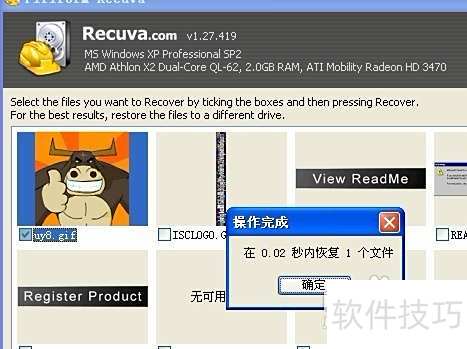
10、 但也会出现以下界面

11、 点击后将启动深度扫描,耗时较长,且可能无法成功恢复数据。
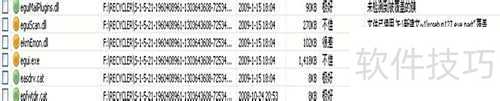
12、 使用体验十分便捷,操作简单,适合各类用户,值得推荐。软件体积小巧,仅几兆大小,功能相对基础。接下来将介绍另一款功能更强大、恢复能力出色的同类软件。
13、 EasyRecovery数据恢复工具功能强大。
14、 EasyRecovery是全球知名数据恢复企业Ontrack研发的技术精品,其专业版集磁盘检测、数据找回、文件修复及邮件恢复四大功能于一体,涵盖共计19项具体应用,提供全面而高效的文件修复与磁盘诊断解决方案,广泛适用于各类数据丢失场景,深受用户信赖。
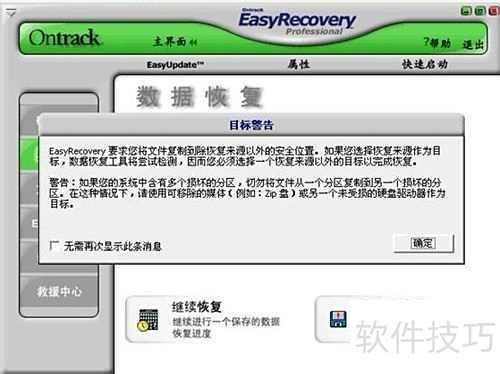
15、 磁盘诊断工具用于检测和分析硬盘运行状态及潜在问题。
16、 Easy Recovery的首要功能是磁盘诊断。在程序界面右侧,列有多个实用工具,包括驱动器检测、S.M.A.R.T.检测、空间管理器、跳线查看器、分区检测以及数据顾问。驱动器检测功能主要用于识别磁盘可能存在的硬件故障,帮助用户提前发现潜在问题。S.M.A.R.T.检测则能够实时监控磁盘运行状态,对磁盘的健康状况进行分析并生成报告,其功能远比Windows ME中的磁盘扫描工具强大且全面。空间管理器以树状结构直观展示各文件夹所占用的磁盘空间,便于用户了解存储使用情况,优化空间分配。跳线查看器是Ontrack公司开发的另一款独立工具,虽然不包含在Easy Recovery的标准安装包中,但程序内仍提供了相关介绍信息。分区检测功能类似于Windows 2000或XP系统中的chkdsk命令,但采用了图形化操作界面,功能更加强大,操作也更为直观便捷。最后的数据顾问则通过向导式操作,引导用户创建可在16位环境下运行的磁盘状态分析启动软盘,适用于早期系统或特殊环境下的磁盘诊断需求。这些功能共同构成了一个全面、高效的磁盘检测与管理解决方案,为数据安全提供了有力保障。
17、 数据恢复:找回丢失或损坏的文件信息
18、 Easy Recovery的核心功能涵盖多种数据恢复模式,满足不同场景需求。Advanced Recovery提供高级自定义选项,用户可设定恢复的起始与结束扇区,并选择需恢复的文件类型,实现精准操作。Deleted Recovery专门用于找回已被删除的文件,适用于误删情况。Format Recovery则针对因误格式化而丢失的分区或卷进行恢复,帮助还原原有存储结构。当分区表或文件目录结构严重损坏时,RawRecovery可深度扫描磁盘,抢救关键数据。若恢复过程因断电或中断未能完成,Resume Recovery支持从中断处继续,避免重复扫描。此外,Emergency Diskette功能可制作包含恢复工具的应急软盘,用于系统无法正常启动时的紧急修复,确保在极端情况下仍能访问恢复环境。这些功能协同工作,构成一套完整、高效的数据救援体系,适用于各类数据丢失场景,最大限度提升恢复成功率。
19、 文件修复功能可恢复损坏或丢失的数据。
20、 Easy Recovery不仅具备文件恢复功能,还拥有出色的文件修复能力。本版本重点支持Office文档与ZIP压缩文件的修复。从界面右侧的选项可见,系统可针对.mdb、.xls、.doc、.ppt及.zip等格式提供专门的恢复方案。操作流程简便直观,无需复杂设置,用户可轻松完成修复任务。实际使用中,其修复效果显著,能够有效恢复受损文件内容,保障数据可用性。此外,软件还提供电子邮件修复功能,帮助用户解决邮件文件损坏问题,全面提升数据恢复体验。
21、 Easy Recovery不仅支持Office文档和ZIP压缩文件的恢复,还能修复Microsoft Outlook及Outlook Express的文件。这些功能涵盖常用办公与邮件客户端的数据修复,操作过程极为简便,与修复其他Office文件类似,用户无需复杂步骤即可完成,极大提升了使用效率,适用于多种常见数据恢复场景,实用性较强。
22、 软件更新功能可提升系统性能,紧急中心则提供即时支援服务,确保用户在遇到问题时能快速获得帮助。
23、 在软件更新栏目中,您可以及时获取最新软件资讯。而危机中心则是OnTrack公司提供的附加服务推荐区域,主要用于展示可选服务内容,属于宣传性质的广告板块,帮助用户了解公司其他相关服务信息。
24、 接着点击下一步,进入恢复路径设置界面。在此处必须选择一个不同于原分区的其他分区作为恢复目标位置,以避免数据覆盖。完成路径指定后,再次点击下一步,程序便开始执行文件恢复操作。恢复过程结束后,系统会弹出提示窗口,显示恢复结果及相关信息。点击完成按钮退出向导,随后即可在之前设定的目标路径中找到成功恢复的文件。
25、 恢复文件夹的操作流程与恢复单个文件基本一致。只需在文件列表中选中已删除的文件夹,其包含的所有文件将被自动选中,后续步骤完全相同。此外,除了使用DeletedRecovery功能外,用户也可通过数据修复菜单中的AdanceRecovery工具实现文件恢复,该方式支持更深层次的扫描与恢复,适用于复杂情况下的数据找回需求。
26、 在主界面中进入数据修复功能,选择格式恢复选项,即可开始恢复已格式化分区中的文件。首先需选定已被格式化的磁盘分区,随后启动扫描程序对分区进行深度搜索。扫描完成后,系统会列出所有可恢复的文件和文件夹。此时可发现,原本的文件夹名称已变为DIRXX形式(X代表数字),但进入这些目录后,其内部的子文件夹名称仍保持原样,且文件的原始名称也完整保留。接下来的操作与常规恢复流程一致:先勾选需要还原的文件或文件夹,再设置恢复文件的保存路径,最后执行恢复操作,将数据保存至指定位置。值得注意的是,每个可恢复文件后方均标注有状况标识,以不同字母表示文件当前状态:G代表文件完整无损;D表示文件已被删除;B表示文件数据损坏;S表示文件大小异常。通常情况下,若标识为G、D或X,说明文件恢复成功率较高;而若显示为B、A、N或S,则意味着文件可能无法完整恢复,成功几率较低。因此在选择恢复对象时,应优先考虑状态良好的文件。
27、 当分区或文件目录结构遭到破坏时,可借助RAWRecovery功能从受损分区中扫描并恢复重要数据。该技术不依赖于原有的文件系统结构,而是通过识别文件特征标识,逐簇扫描整个分区,查找并识别各类数据块。只要数据尚未被覆盖,系统便可根据其内容特征判断出原始文件类型,进而实现有效恢复。操作时,在主界面进入数据修复模块,选择RAWRecovery功能,首先指定需要恢复的损坏分区。随后点击文件类型按钮,在弹出的设置窗口中自定义需搜索的文件类型。例如,若目标为Word文档,可在列表中添加DOC格式的识别标识,并确认保存设置。此后,扫描过程将仅针对指定类型进行,显著提升查找效率与准确性。完成设置后,程序将开始深度扫描,搜索符合条件的数据片段。一旦发现匹配内容,系统会将其识别并重建为原始文件形式。后续的恢复流程与常规操作一致,用户只需选择目标路径,即可将找回的文件保存至安全位置,最大限度地挽回数据损失。
28、 修复受损文件
29、 通过前述方式恢复的数据有时可能存在一定程度的损坏,但只要损坏不严重,便可借助EasyRecovery进行修复。在软件主界面中选择文件修复功能,可以看到它支持修复五类常见文件格式:Access、Excel、PowerPoint、Word以及ZIP。各类文件的修复流程基本一致。以ZIP文件为例,首先选择ZIP Repair选项,进入下一步后点击浏览文件按钮,选中需要修复的压缩文件,随后点击下一步即可启动修复程序。整个过程操作简便,无需专业知识。该功能不仅适用于因误删除或格式化后恢复的损坏文件,同样可用于修复在数据传输、存储过程中因中断或介质问题导致无法正常打开的文件,有效提升文件恢复的完整性和可用性,为用户的数据安全提供进一步保障。
30、 但也可能出现以下情形
31、 建议在新安装操作系统后立即安装Easy Recovery软件,以便在发生文件丢失或误删时能及时进行数据恢复。切勿在文件丢失后再安装该软件,也不要在数据丢失后继续在电脑中进行文件复制、移动等操作。因为在安装软件或执行文件操作过程中,系统可能会将原有数据写入磁盘,从而覆盖已被删除但尚未完全清除的文件内容,导致无法成功恢复。提前安装并保持系统操作的克制,是确保数据可恢复性的关键。
32、 磁盘诊断与格式化恢复耗时较长,实验期间可合理安排其他工作任务,以提高整体效率。
33、 进行数据恢复实验时,选定样本文件并删除后,切勿向该文件所在分区写入任何新数据,否则可能导致样本文件被覆盖,造成永久性丢失,无法恢复,最终导致实验无法成功完成。
34、 进行数据恢复实验时,应避免将修复后的文件保存在源文件所在分区,以防源数据被覆盖,影响恢复效果,导致实验无法成功完成。
35、 主要介绍在未正确备份分区表时如何恢复分区,若已有备份则恢复过程简单,此处不再赘述。
36、 NTFS格式下无需立即重装系统
37、 若系统采用NTFS格式且运行异常,即便分区表完好、分区仍可见,也切勿立即重装系统。NTFS支持权限加密,且加密密钥与当前操作系统绑定,具有唯一性。一旦重装系统,即使使用相同版本的Windows 2000或XP,也可能因密钥不匹配而无法访问原有加密文件夹。此外,切勿轻易进行低级格式化操作,以免造成数据永久丢失。应优先尝试其他修复手段,确保重要信息得以保留。
38、 使用NDD等工具重建分区表前,务必先备份当前分区表信息,以防数据丢失。
39、 使用具备分区表检测与修复功能的软件(如KV或诺顿)前,务必先备份当前分区表,即使其状态异常。此举可避免操作失误造成数据进一步损失。若系统当前运行正常,切勿随意在杀毒软件中点击恢复分区表选项。例如KV系列软件,若无必要而盲目执行恢复操作,可能引发系统无法启动或崩溃等严重后果。
40、 若因误操作导致分区被格式化,建议在条件允许的情况下,优先使用GHOST工具将整个硬盘的镜像备份至另一块硬盘,再着手进行数据恢复。通常情况下,实现百分之百的无损恢复几乎不可能。能够成功找回的多为MP3、文档、邮件等独立存储的文件类型。而像VXD设备驱动文件或需DLL动态链接库支持才能运行的程序软件,完整恢复的可能性极低。因此,在对分区进行任何操作时务必格外谨慎。应有充分的心理预期:数据恢复的目标是最大限度减少损失,想要完全还原到原始状态,难度非常大。
41、 要彻底删除文件防止恢复,可使用粉碎软件向文件所在硬盘簇写入无用数据,覆盖原有信息,使数据无法被恢复工具还原。














